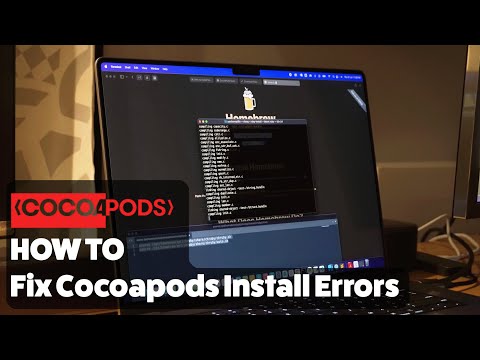अपने नए राउटर को अनबॉक्स करने के ठीक बाद ट्विकिंग और कॉन्फ़िगरेशन के कुछ मिनट आपको सड़क के नीचे सिरदर्द बचा सकते हैं। एक वाई-फाई राउटर, अनुचित रूप से कॉन्फ़िगर किया गया है और खराब सुरक्षा के साथ, आपके नेटवर्क को अस्थिर उपयोगकर्ताओं के लिए अस्थिर और कमजोर छोड़ सकता है। इस गाइड को सुरक्षा के ठोस आधारभूत स्तर को स्थापित करने में आपकी सहायता करनी चाहिए।
हालांकि हमने विभिन्न राउटर इंटरफेस में अलग-अलग सेटिंग्स दिखाने वाले स्क्रीनशॉट शामिल किए हैं, लेकिन प्रत्येक राउटर अलग है-कृपया इस विशिष्ट ट्यूटोरियल में हमारे द्वारा संदर्भित सभी सेटिंग्स का पता लगाने के लिए अपने विशिष्ट राउटर के लिए प्रलेखन देखें।
फर्मवेयर अपडेट करें

हालांकि फर्मवेयर अपडेट आम तौर पर कम होते हैं, और राउटर फर्मवेयर स्थिर होने के लिए डिज़ाइन किया गया है, फिर भी नया राउटर प्राप्त करने के तुरंत बाद अपडेट की जांच करने के दो कारण हैं। सबसे पहले, आप नहीं जानते कि आपका राउटर शेल्फ पर कितना समय बैठा था, और एक नया अपडेट जारी किया जा सकता था (और सबसे अधिक संभावना थी)।
दूसरा, हालांकि विंडोज जैसे उपभोक्ता ऑपरेटिंग सिस्टम पर समस्या के रूप में सामान्य नहीं है, राउटर फर्मवेयर में फसल पैदा करने वाले शोषण और भेद्यताएं हैं, इसलिए नवीनतम (और सबसे सुरक्षित) फर्मवेयर उपलब्ध होना हमेशा अच्छा होता है। इसका मतलब यह भी है कि आपके पास राउटर की सबसे अद्यतित सुविधाओं तक पहुंच है।
डिफ़ॉल्ट लॉगिन पासवर्ड बदलें

इसलिए, यदि आप नहीं चाहते हैं कि यह आपके नेटवर्क में तोड़ने के लिए यात्रियों के लिए बेवकूफ आसान हो, तो आपको अपना व्यवस्थापक पासवर्ड बदलना चाहिए … इससे पहले कि कोई आपके लिए इसे बदल दे।
वाई-फाई नेटवर्क नाम बदलें (एसएसआईडी)

आपका वाई-फाई का नेटवर्क नाम, या एसएसआईडी, राउटर के बारे में बहुत कुछ बता सकता है। उदाहरण के लिए, इसे "लिंकिस" कहा जा सकता है, जो बाहरी लोगों को आपके राउटर के निर्माता को डिफॉल्ट लॉगिन लाने के लिए आसान बनाता है, या उस मॉडल पर कमजोरियों की जांच करता है।
एसएसआईडी को डिफ़ॉल्ट से कुछ अलग में बदलें, लेकिन इसमें किसी भी पहचान की जानकारी के बिना। इसका मतलब है "अपार्टमेंट 5 ए" या "321LincolnSt" जैसे कोई एसएसआईडी नहीं। याद रखने में कुछ आसान है लेकिन आपके लिए विशिष्ट नहीं है जैसे "कुकी राक्षस" या "स्पेसमैन"। शब्दों का कोई भी संयोजन करेगा। वास्तव में।
गुणवत्ता एन्क्रिप्शन के साथ एक सुरक्षित वाई-फाई पासवर्ड सेट करें

प्रत्येक निर्माता के पास प्रत्येक राउटर के लिए वैयक्तिकृत सेटअप नहीं होते हैं, हालांकि, इसका मतलब यह है कि यह सुनिश्चित करना आपकी ज़िम्मेदारी है कि आपके राउटर ने सुरक्षित पासवर्ड और सर्वोत्तम एन्क्रिप्शन के साथ वाई-फाई को सही तरीके से कॉन्फ़िगर किया है।
जब आप अपने वाई-फाई नेटवर्क के पासवर्ड को बदलने के लिए जाते हैं, तो आमतौर पर आपके पास WEP, WPA, और WPA2 जैसे विकल्प उपलब्ध होंगे। WPA2 का चयन करें (या, इस सलाह के भविष्य के सबूत के लिए, जो भी बेहतर एन्क्रिप्शन के साथ आता है)। हम WPA2 का उपयोग करने की सलाह देते हैं। आप वाई-फाई एन्क्रिप्शन के बारे में पढ़ सकते हैं और यह यहां क्यों मायने रखता है, लेकिन इसका संक्षेप यह है कि WPA2 के नीचे कुछ भी क्रैक करना आसान है। WEP सही (और व्यापक रूप से उपलब्ध) उपकरण वाले बच्चे को क्रैक करने के लिए बहुत छोटा है, यह उपकरण कर सकता है।
जहां तक पासवर्ड का सवाल है, जब आप WPA2 जैसे मजबूत एन्क्रिप्शन का उपयोग कर रहे हैं जो 63 वर्णों का समर्थन करता है, तो पासवर्ड से पासफ्रेज़ का उपयोग करना कहीं बेहतर होता है। सरल पासवर्ड जैसे डीडॉग 20, ब्लैककैट, या किसी भी छोटे पासवर्ड को भूल जाएं जो वाई-फाई मानकों को प्रतिबंधित करने के लिए उपयोग किया जाता है। पासफ्रेज़ याद रखना आसान है और क्रैक करना कठिन होता है। "Thedog20" के बजाय, "माई डॉग इज बीस साल पुराना" का उपयोग करें।
हालांकि हम आपके वाई-फाई को सुरक्षित करने के विषय पर हैं: यदि आपके पास नया राउटर है, तो संभावना है कि आपके पास अतिथि नेटवर्क हो। यदि आप इसे सक्षम करना चुनते हैं, तो वही नियम अच्छा एन्क्रिप्शन और एक मजबूत पासवर्ड चुनने के लिए लागू होते हैं। हम आपको अतिथि नेटवर्क को सुरक्षित करने के बारे में हमारे समर्पित लेख की जांच करने की सलाह देते हैं और वे आपके विचार के अनुसार सुरक्षित नहीं हो सकते हैं।
रिमोट एक्सेस अक्षम करें

फिर, बेहतर वाई-फाई सुरक्षा की तरह, निर्माता अंततः डिफ़ॉल्ट सुरक्षा को गंभीरता से ले रहे हैं, इसलिए आप यह जानकर आश्चर्यचकित हो सकते हैं कि रिमोट एक्सेस / प्रबंधन सुविधाएं अक्षम हैं। फिर भी, भरोसा करें लेकिन सत्यापित करें। अपने राउटर की उन्नत सेटिंग्स में देखें और पुष्टि करें कि किसी भी दूरस्थ पहुंच उपकरण बंद हैं।
डब्ल्यूपीएस और यूपीएनपी अक्षम करें
आखिरकार सुरक्षा उपायों के पिछले उदाहरणों की तुलना में आपको लेना चाहिए- हमारे पास एक और आर्केन है: वाई-फाई संरक्षित सेटअप (डब्ल्यूपीएस) और (यूनिवर्सल प्लग एंड प्ले) यूपीएनपी अक्षम करना। हालांकि दोनों सेवाओं का उद्देश्य हमारे जीवन को आसान बनाने के लिए है, दोनों में विभिन्न सुरक्षा त्रुटियां और शोषण हैं। डब्ल्यूपीएस आपको अपने राउटर पर एक बटन दबाएगा या अपने नए डिवाइस को अपने राउटर में जोड़ने के लिए पिन का उपयोग करेगा (मैन्युअल रूप से वाई-फाई नेटवर्क नाम की खोज करने और पासवर्ड दर्ज करने के बजाय) लेकिन डब्ल्यूपीएस में त्रुटियां हैं जो मूल्यवान नहीं हैं सुविधा यदि आपका राउटर WPS अक्षम करने का समर्थन करता है, तो यह आपके राउटर के मेनू में आसानी से पाया जाना चाहिए। आप यहां प्रक्रिया के बारे में अधिक पढ़ सकते हैं।
डब्ल्यूपीएस को अक्षम करने के अलावा, आपको यूपीएनपी भी अक्षम करना चाहिए। यूपीएनपी प्रणाली, निष्पक्षता में, डब्ल्यूपीएस प्रणाली की तुलना में अधिक उपयोगी है-यह स्काइप और प्लेक्स मीडिया सर्वर जैसे अनुप्रयोगों के लिए आपके फ़ायरवॉल में बंदरगाहों को खोलने की प्रक्रिया को स्वचालित करती है- लेकिन डब्ल्यूपीएस की तरह इसमें सुरक्षा त्रुटियां हैं जो दुर्भावनापूर्ण पार्टियों को आपके तक पहुंचने की अनुमति दे सकती हैं रूटर। आपको इसे अक्षम करने के लिए अपने राउटर पर सेटिंग्स के माध्यम से जांच करनी चाहिए और फिर अपने राउटर पर बंदरगाहों को मैन्युअल रूप से अग्रेषित करने के तरीके पर ब्रश करना चाहिए, इसलिए यदि आप अपने प्लेक्स सर्वर की रिमोट एक्सेस के साथ यूपीएनपी बंद कर सकते हैं, तो आप किसी भी मुद्दे पर चल सकते हैं, आप कर सकते हैं इसे तुरंत ठीक करें।
अपने फर्मवेयर को अपडेट करके, राउटर और वाई-फाई एक्सेस के लिए डिफ़ॉल्ट लॉग इन बदलकर, और दूरस्थ पहुंच को लॉक करके, आपके 10 मिनट के प्रयास यह सुनिश्चित करते हैं कि आपका राउटर अब बॉक्स से बाहर होने से कहीं अधिक सुरक्षित है।
यदि आप अपने राउटर पर सुरक्षा को और बेहतर बनाना चाहते हैं और साथ ही साथ अपने होम नेटवर्क के कार्यों के बारे में कुछ और सीखना चाहते हैं, तो निम्न संबंधित लेख देखें:
- अपने वायरलेस राउटर को सुरक्षित करें: 8 चीजें जो आप अभी कर सकते हैं
- मैलवेयर के लिए अपने राउटर की जांच कैसे करें
- अपने वायरलेस राउटर समस्याओं का निवारण कैसे करें
- एचटीजी बताता है: रूटर, स्विच और नेटवर्क हार्डवेयर को समझना
- जब आपको वास्तव में इसकी आवश्यकता होती है तो तेज इंटरनेट प्राप्त करने के लिए सेवा की गुणवत्ता (क्यूओएस) का उपयोग कैसे करें
नेटवर्किंग या वाई-फाई संबंधित सवाल है? [email protected] पर हमें एक ईमेल शूट करें और हम मदद करने के लिए अपनी पूरी कोशिश करेंगे।